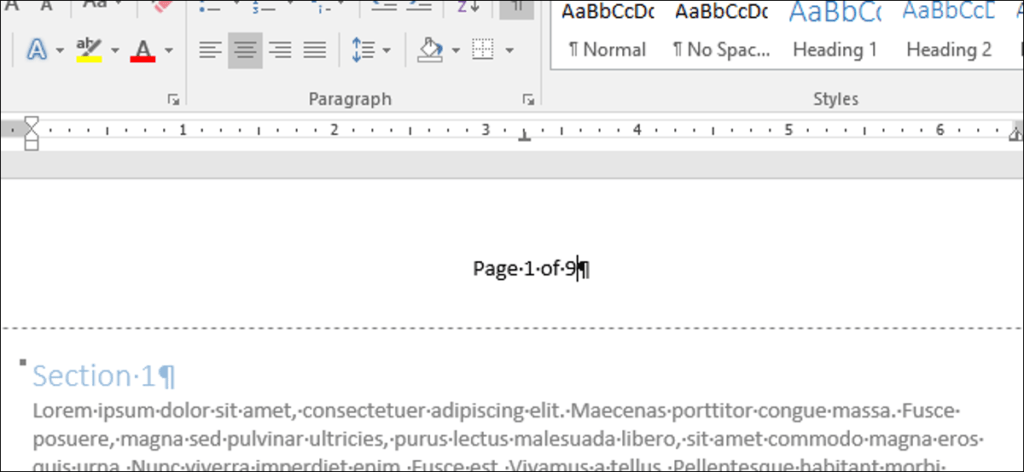Le hemos mostrado cómo agregar «Página X de Y» a un encabezado de pie de página de una hoja de trabajo grande en Excel. Lo mismo se puede hacer en Word para documentos más largos. Es un poco diferente a Excel, así que sigue leyendo para descubrir cómo.
Hay dos formas de agregar «Página X de Y» a un encabezado o pie de página en Word. La forma más sencilla es utilizar la galería de números de página. Sin embargo, el uso de la galería de números de página reemplaza cualquier contenido que ya tenga en su encabezado o pie de página. Si actualmente tiene contenido en su encabezado o pie de página y desea agregar «Página X de Y» a ese contenido, puede usar códigos de campo. Le mostraremos ambos métodos.
NOTA: Cuando decimos que escriba algo en este artículo y hay comillas alrededor del texto, NO escriba las comillas a menos que se especifique lo contrario.
Uso de la galería de números de página
Para insertar «Página X de Y» usando la galería de números de página, haga clic en la pestaña «Insertar».
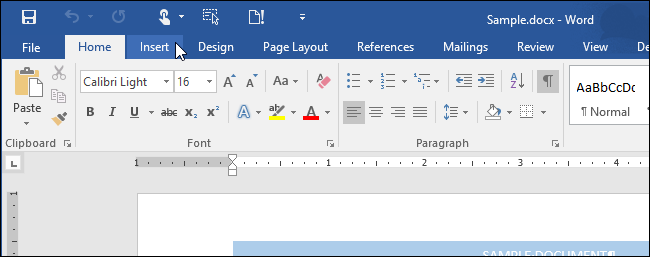
En la sección «Encabezado y pie de página», haga clic en «Número de página» y mueva el mouse sobre «Parte superior de la página» o «Pie de página» en el menú desplegable. Se muestra una lista de estilos de números de página listos para usar. Desplácese hacia abajo hasta la sección «Página X de Y» y seleccione uno de los estilos «Números en negrita», dependiendo de si desea que los números de página estén alineados a la izquierda, al centro o a la derecha.
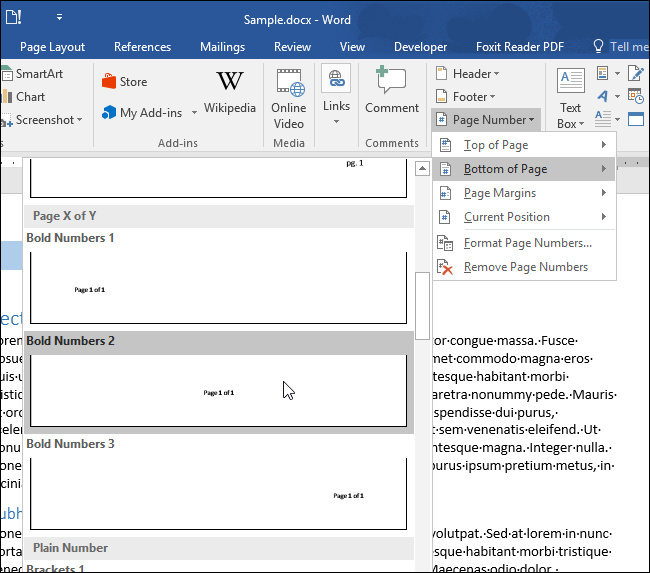
El número de página y el número total de páginas se agregan al encabezado o pie de página.
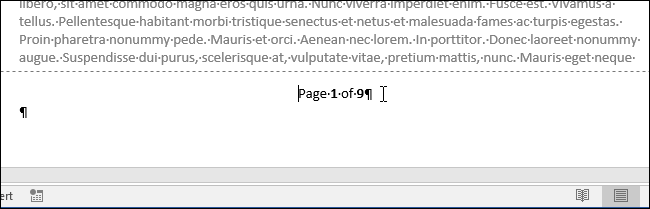
Tenga en cuenta que los números de página están en negrita. Si no desea que los números de página estén en negrita, seleccione el texto y haga clic en «Negrita» en la sección «Fuente» de la pestaña «Inicio».
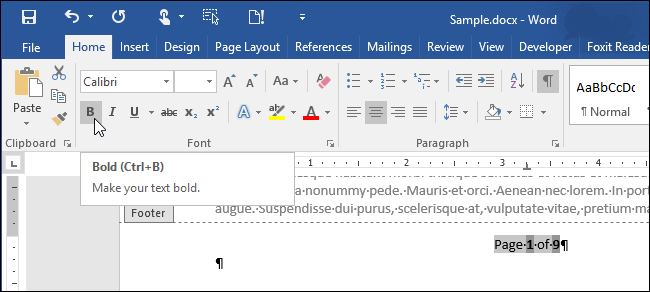
Usando campos
Si ya tiene contenido en su encabezado o pie de página y desea agregar «Página X de Y» sin reemplazar ese contenido, puede agregar números de página usando campos. Para hacer esto, abra el encabezado o pie de página y coloque el cursor donde desea insertar «Página X de Y». Escriba «Página» y un espacio.
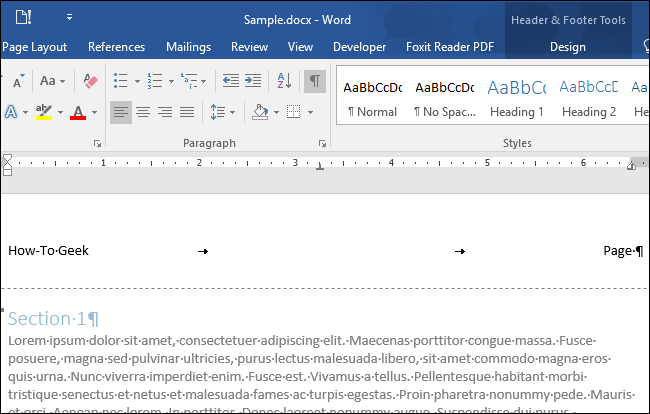
Haga clic en la pestaña «Insertar».
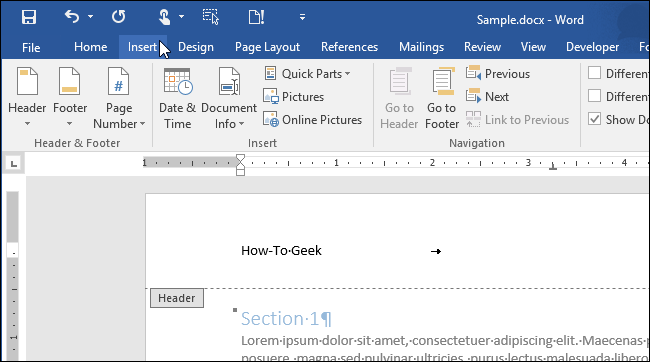
En la sección «Texto», haga clic en el botón «Partes rápidas» y seleccione «Campo» en el menú desplegable.
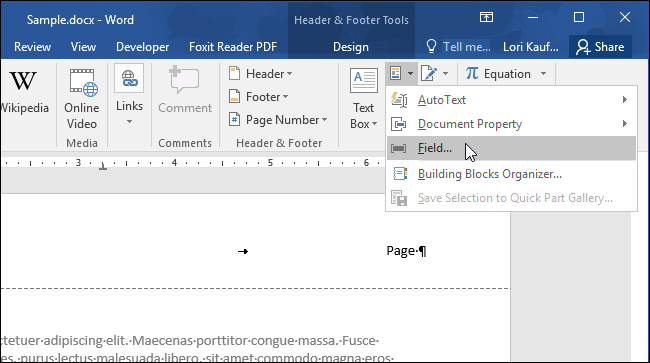
Aparece el cuadro de diálogo «Campo». En la lista «Nombres de campo», desplácese hacia abajo y seleccione «Página». Puede cambiar el formato del número de página seleccionando una opción de la lista «Formato», pero aceptaremos el formato predeterminado. Haga clic en Aceptar «.
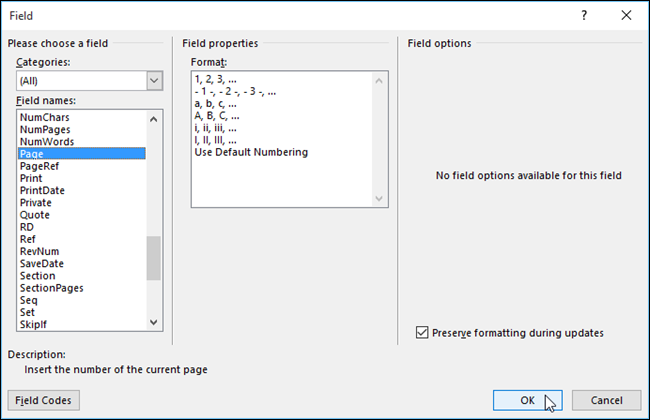
El número de página de la página actual se inserta en el cursor. Después del número de página, escriba un espacio, luego «de», luego otro espacio.
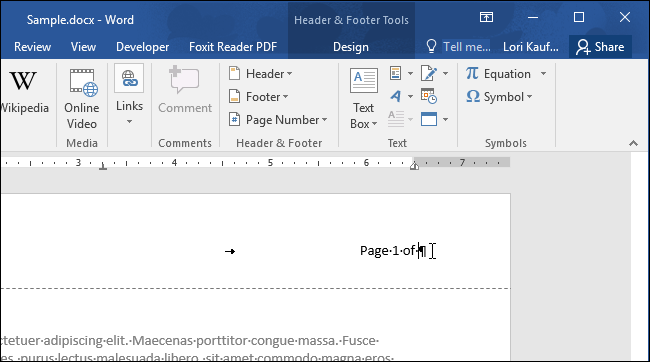
Vuelva a hacer clic en el botón «Partes rápidas» en la sección «Texto» de la pestaña «Insertar» y seleccione «Campo» en el menú desplegable. Esta vez, seleccione «NumPages» de la lista «Nombres de campo». Acepte los valores predeterminados de «Formato» y «Formato numérico» y haga clic en «Aceptar».
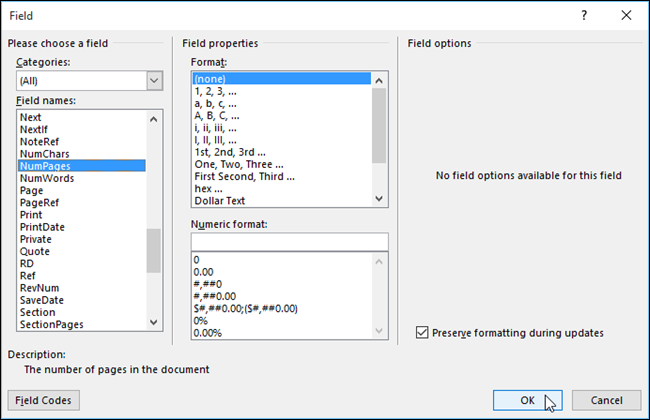
El número de página y el número total de páginas se insertan en el cursor del encabezado o pie de página.
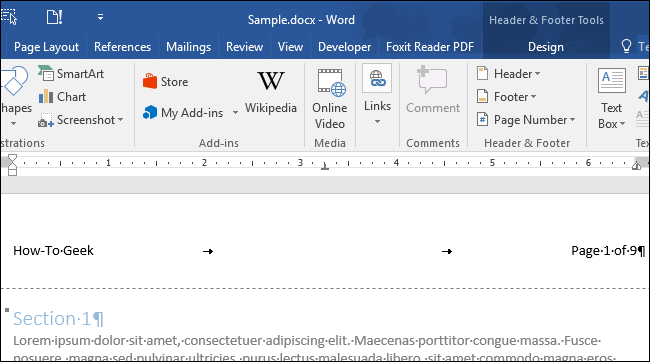
Obtenga más información sobre cómo agregar números de página, omitir el número de página en la primera página de un documento o comenzar una nueva sección en un número de página impar en Word.